MacのPowerPointでスライドショーを利用してプレゼンをしている最中に、他のディスプレイに切り替えたいという場面があります。
例えば、プレゼン最中に提示した資料の参考pdfや参考URLを表示するといった事です。
MacのPowerPointでスライドショーを起動している最中に、違うディスプレイ画面を表示する方法をメモしておきます。
PowerPointのスライドショー起動中に違うディスプレイ画面を表示する方法
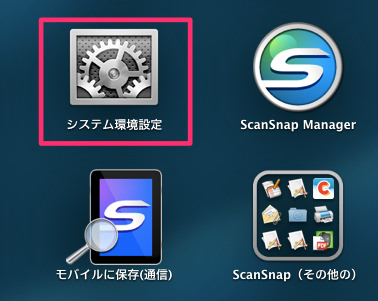
▲まずシステム設定から準備を行いました。
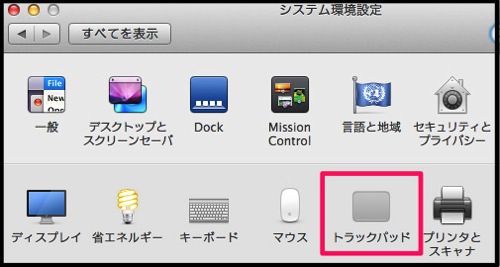
▲続いて、「トラックパッド」を選択し、
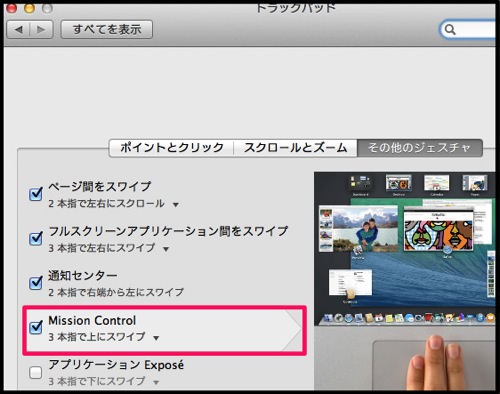
▲Mission Control(3本指で上にスワイプ)にチェックを入れておきます。
これで事前準備は完了です。
次に、実際にPowerPointでスライドショーを示している途中で画面を切り替えてみます。
まず、VGA端子をMacに接続します。
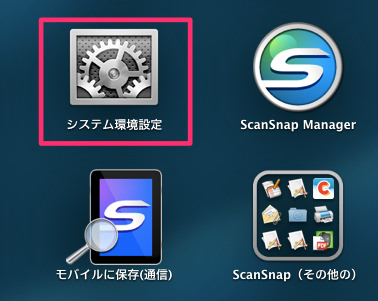
▲続いて、Macのシステム環境設定を開きます。
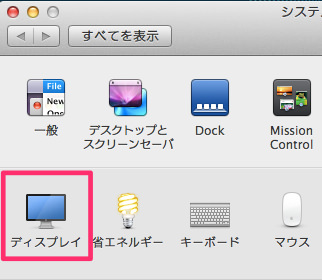
▲「ディスプレイ」を選択します。
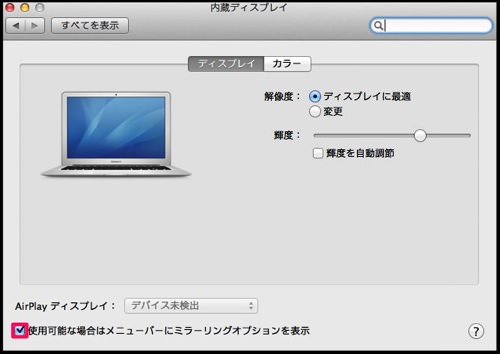
▲「ミラーリング」にチェックを入れます。
ここで、PowerPointを起動してスライドショーを表示します。
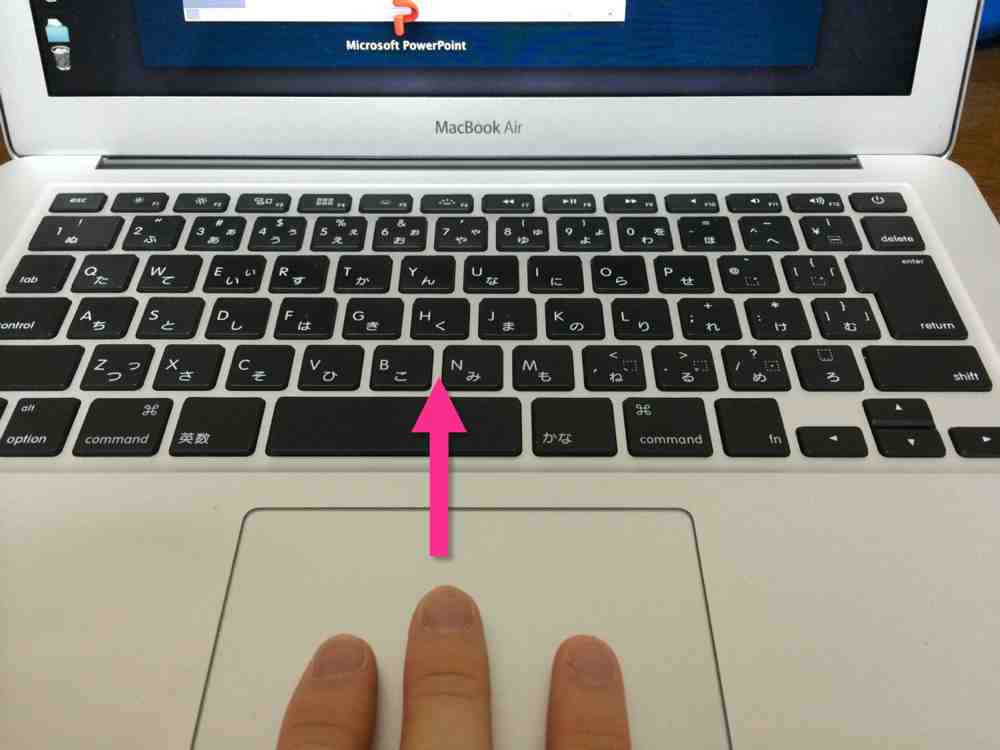
▲3本指ジェスチャーで上にスライドさせます。
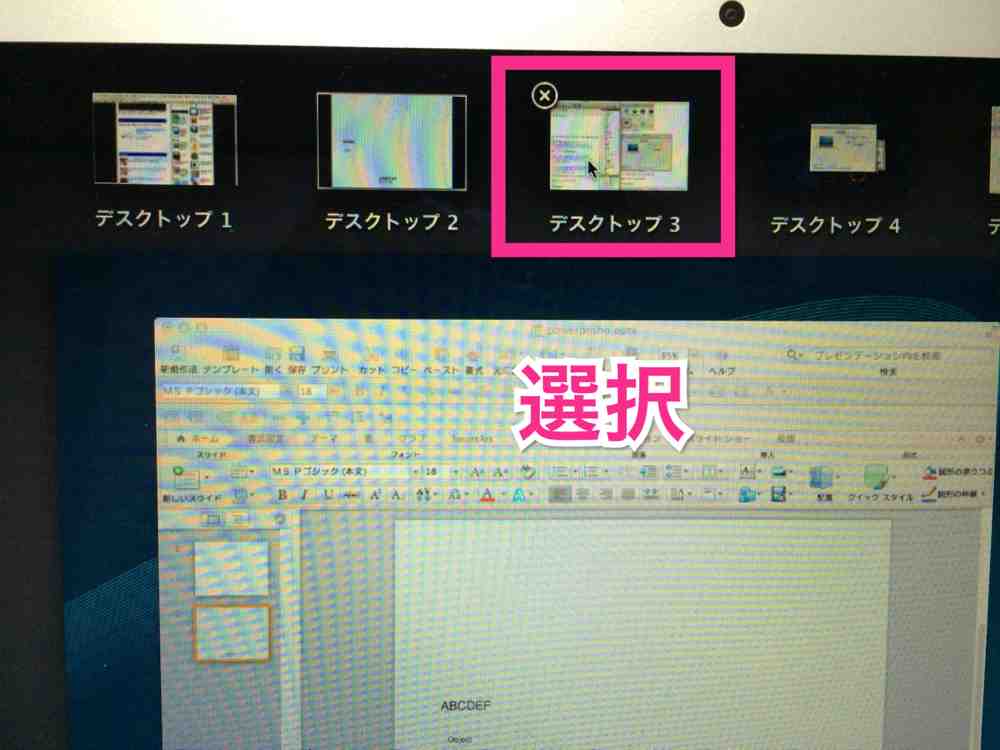
▲デスクトップがいくつか表示されるので、切り替えたいディスプレイを選択します。
これで目的のディスプレイを表示する事が一応出来ましたのでメモしておきました。
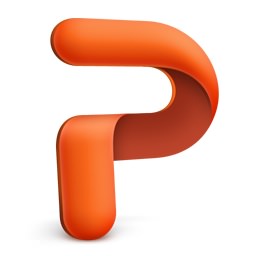
コメント